wps中想要让心形隐隐发光,该怎么制作呢?下面我们就来看看详细的教程。

1、打开wps演示后新建一个演示文稿。点击插入。
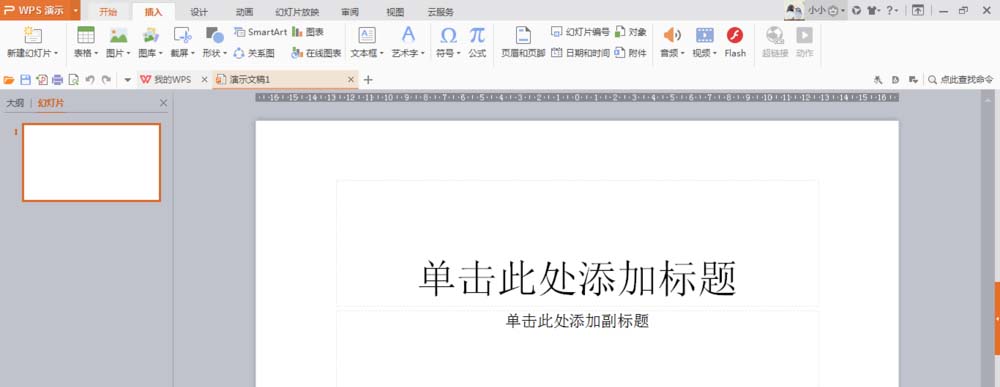
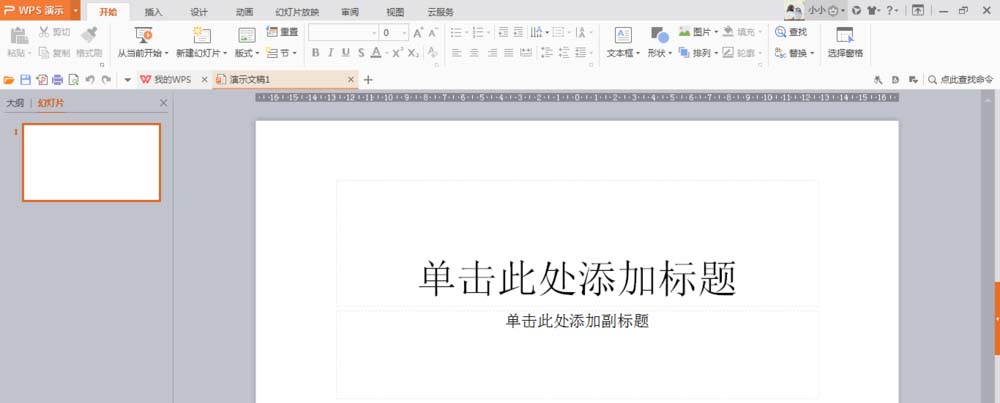
2、点击形状,点击推荐里的心型。按住鼠标右键在文稿上画上红心。

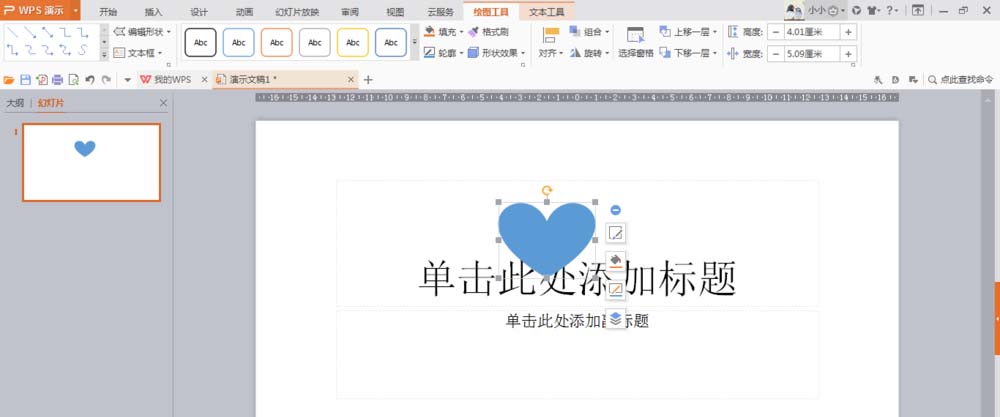
3、点击上方出现的图形并没有合适的图形,这时候应当点击右边的填充,选择红色。
wps表格选定区域怎么生成图片?
wps表格选定区域怎么生成图片?wps表格中的数据想要将选定的区域生成图片,该怎么发布呢?下面我们就来看看详细的教程,需要的朋友可以参考下
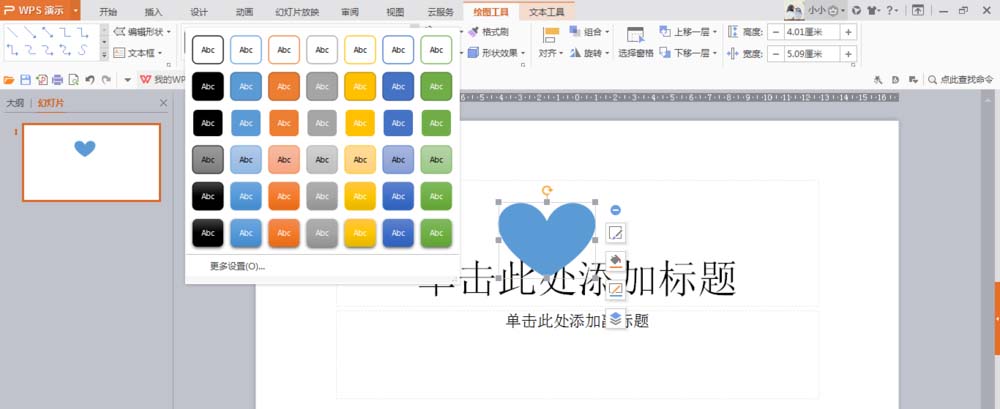
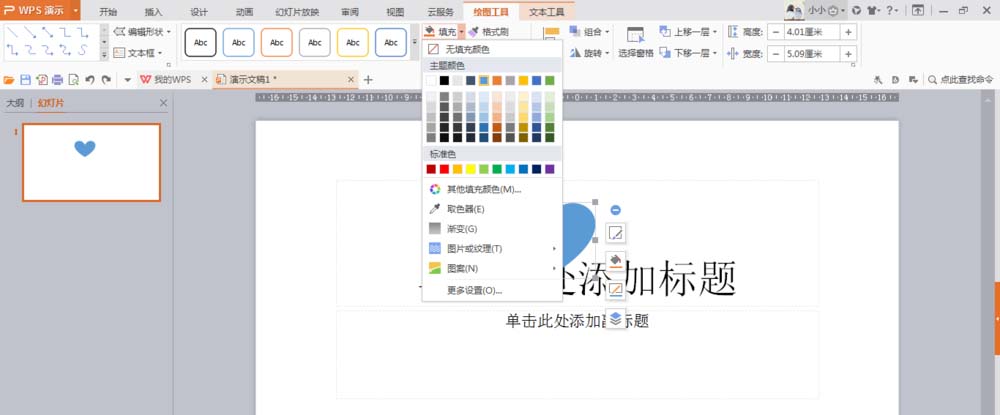
4、文稿上就出现红色了,删除掉多余的文本框。

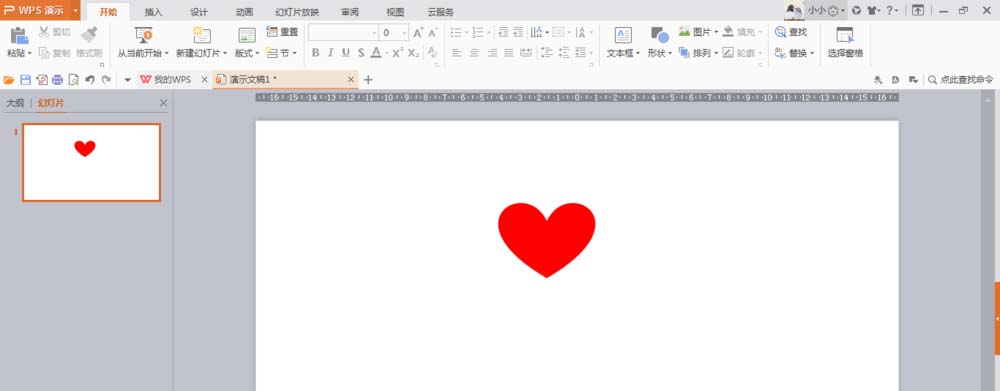
5、点击上方的形状效果,点击发光里选择合适的选项。这样就完成了发光红心的制作。
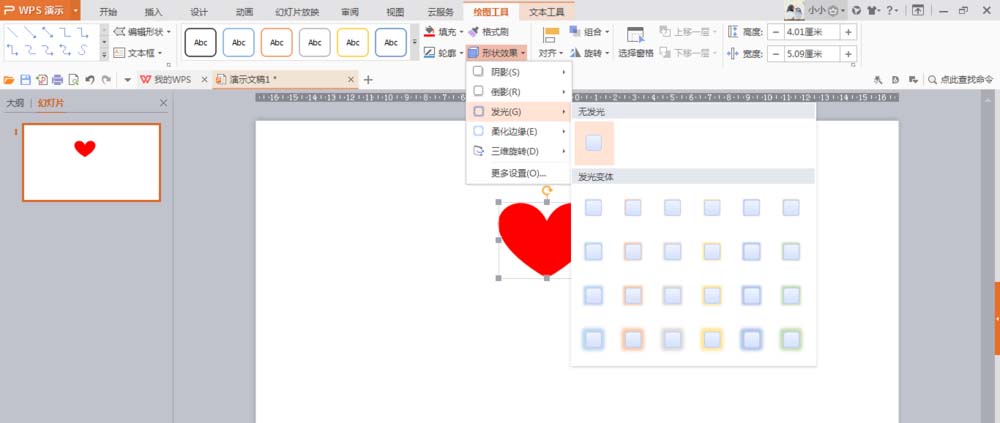
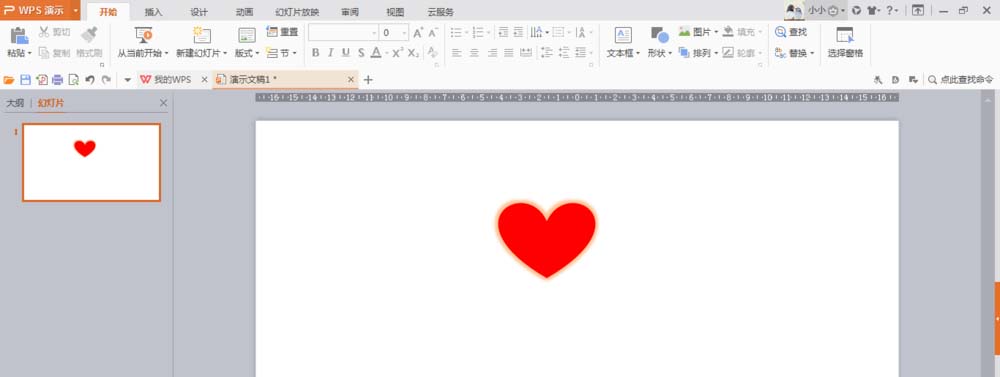
6、点击右上角的叉号,按照流程保存即可。
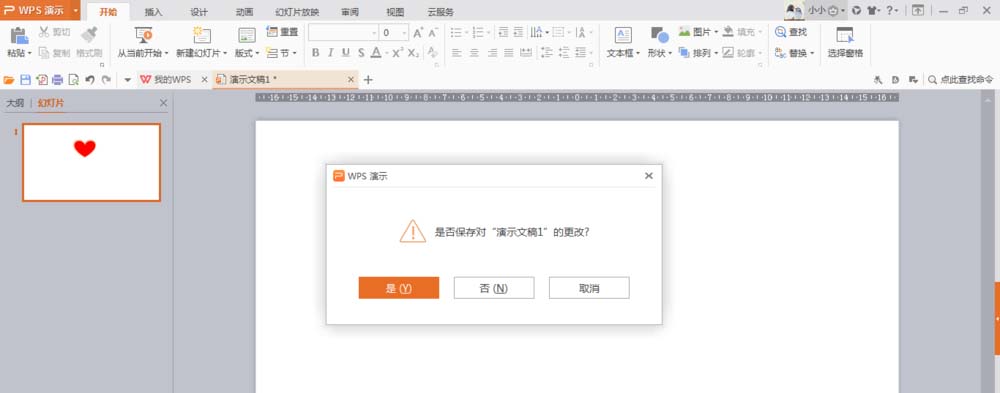
以上就是wps制作红色隐隐发光的心形的教程,希望大家喜欢,请继续关注脚本之家。
wps怎样把插入的图片衬于文字下方 wps图片在文字底层的设置方法
wps是我们常用的办公软件,有时为了美观,我们会加入些图片,那么wps怎样把插入的图片衬于文字下方?下面小编带来wps图片在文字底层的设置方法,希望对大家有所帮助






